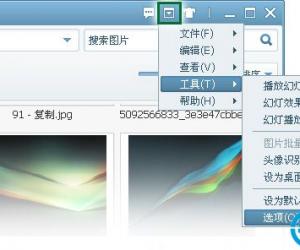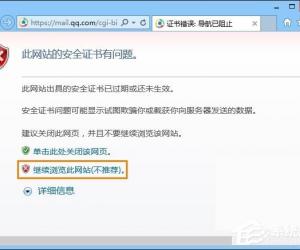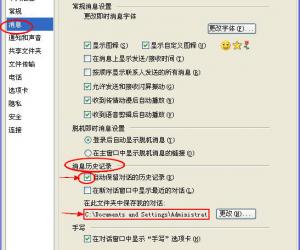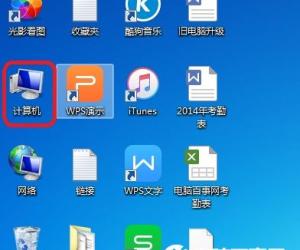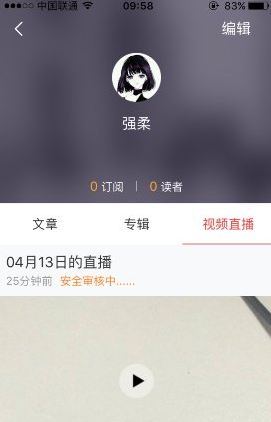win10如何设置命令提示符的字体的大小 win10命令提示符字体的大小怎么修改
发布时间:2017-03-07 16:05:37作者:知识屋
win10如何设置命令提示符的字体的大小 win10命令提示符字体的大小怎么修改 有没有用windows命令提示符的小伙伴们,你们有没有觉得命令提示符的字体太小了,想改改字体的大小呢?那么怎么改呢?下面是小编给大家整理的有关介绍win10如何设置命令提示符的字体的大小,希望对大家有帮助!
win10设置命令提示符的字体的大小的方法
其实其他的系统也是一样的方法,比如那些win7/win8/xp 系统,你知道设置的话,win10系统的话那就是太eazy了。打开命令提示符先。
这里的打开方式就很很多种。我一般都使用这两种。看图。在搜索框中直接搜索【命令提示符】然后看到了最上面的,单击。
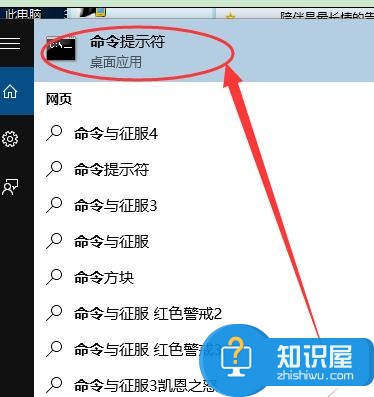

第二种就更简单了,直接【win+R】输入cmd,在回车,ok了。
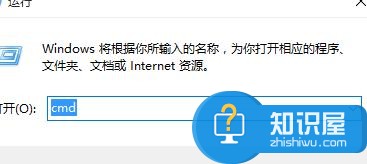
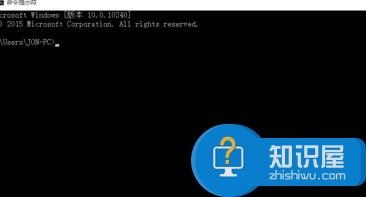
注意了,鼠标放置窗体的左上角处,右击鼠标。选择属性。
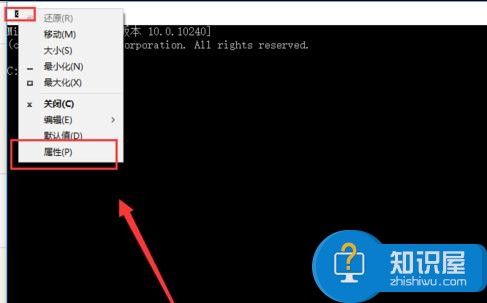
在选择右边的颜色设置。鼠标点击。
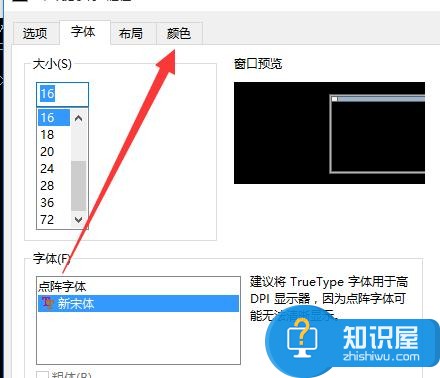
好的,到了这个界面你就ok了,可以设置字体的颜色还有背景颜色,是不是很棒。
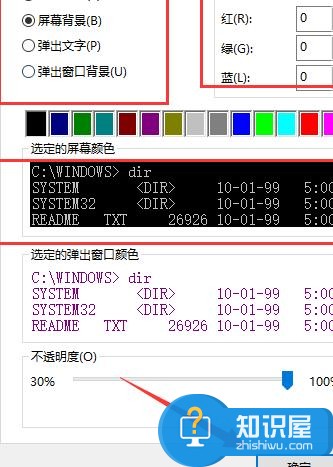
看看效果就是这样的。小伙伴们赶紧去试试吧。
知识阅读
软件推荐
更多 >-
1
 一寸照片的尺寸是多少像素?一寸照片规格排版教程
一寸照片的尺寸是多少像素?一寸照片规格排版教程2016-05-30
-
2
新浪秒拍视频怎么下载?秒拍视频下载的方法教程
-
3
监控怎么安装?网络监控摄像头安装图文教程
-
4
电脑待机时间怎么设置 电脑没多久就进入待机状态
-
5
农行网银K宝密码忘了怎么办?农行网银K宝密码忘了的解决方法
-
6
手机淘宝怎么修改评价 手机淘宝修改评价方法
-
7
支付宝钱包、微信和手机QQ红包怎么用?为手机充话费、淘宝购物、买电影票
-
8
不认识的字怎么查,教你怎样查不认识的字
-
9
如何用QQ音乐下载歌到内存卡里面
-
10
2015年度哪款浏览器好用? 2015年上半年浏览器评测排行榜!